- Zaloguj się w Zoom Desktop App
- Jeżeli chcesz przesłać zrzut ekranu, obraz lub plik, otwórz czat. Za pomocą tych metod możesz rozpocząć nowy czat:
- Kliknij ikonę Dodaj
 obok ikony Ostatni, aby rozpocząć nowy czat z jednym z kontaktów.
obok ikony Ostatni, aby rozpocząć nowy czat z jednym z kontaktów. - W sekcji Ostatni kliknij Kontakt, aby zobaczyć historię czatu i kontynuować czat. Kontakty mają ikonę stanu przed nazwą.
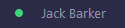
- W opcji Ostatni, kliknij kanał (zasygnalizowany przez ikonę grupy przed nazwą), aby zobaczyć historię czatu kanału i wysyłać wiadomości do członków kanału.
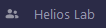
- W zakładce Kontakty
 najedź na nazwę kontaktu i kliknij ikonę czatu
najedź na nazwę kontaktu i kliknij ikonę czatu .
.
- Kliknij ikonę Dodaj
- Postępuj zgodnie z jedną z poniższych sekcji w zależności od tego, co chcesz przesłać:
Zrzut ekranu
- Kliknij
 Zrzut ekranu powyżej okna czatu.
Zrzut ekranu powyżej okna czatu. - Kliknij i przeciągnij mysz wokoło części ekranu, która ma być przechwycona, a następnie dodaj ewentualne dodatkowe notatki, takie jak strzałki, linie, okna lub tekst.

- Kliknij Przechwyć. Po przechwyceniu pożądanej treści pojawi się w oknie czatu.
- (Opcja) Wprowadź dowolny tekst, który ma towarzyszyć zrzutowi ekranu.
- Naciśnij Enter, aby wysłać.

Plik
- Kliknij
 Plik powyżej okna czatu lub kliknij i przeciągnij plik do okna czatu.
Plik powyżej okna czatu lub kliknij i przeciągnij plik do okna czatu. - Wybierz źródło pliku.
Uwaga: jeżeli admin włączył integrację udostępniania pliku, możesz także wybrać usługę podmiotu trzeciego. - Przeszukaj system plików i wybierz plik, który chcesz przesłać.
Gdy plik zostanie przesłany, kliknij ×, jeśli chcesz anulować przesyłanie. - (Opcja) Wprowadź dowolny tekst, który ma towarzyszyć plikowi.
- Naciśnij Enter, aby wysłać.
Okno czatu pokazuje nazwę pliku oraz zielone pole wyboru sygnalizujące poprawne wysłanie. W przypadku wysłania obrazu wyświetli się on bezpośrednio w czacie.
Uwaga: W przypadku wysyłania pliku wideo odbiorcy będą mogli odtworzyć wideo bezpośrednio w oknie czatu.
Wiadomość audio
- Kliknij opcję
 Wiadomość głosowa powyżej okna czatu.
Wiadomość głosowa powyżej okna czatu.
Zoom zacznie nagrywanie głosu. - Aby nagrać wiadomość, należy skorzystać z domyślnego mikrofonu. Twoja wiadomość głosowa może mieć długość maksymalnie 60 sekund.
- Aby przesłać wiadomość głosową, kliknij ikonę przesyłania
 .
.
Reakcja
W oknie czatu wpisz Wszystkiego najlepszego. Reakcja pojawi się na chwilę w oknie czatu.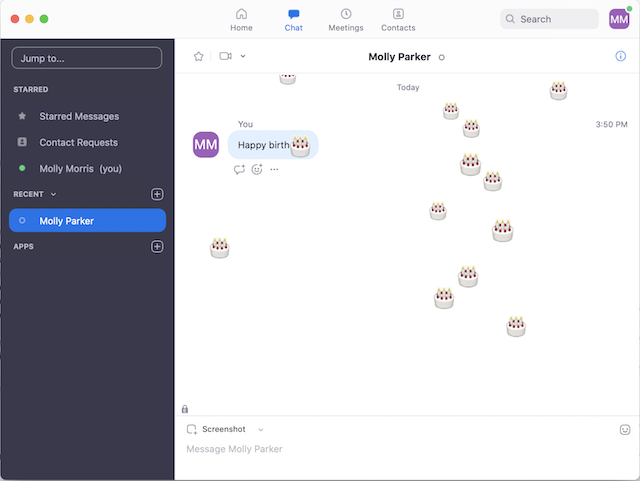
 Windows |
Windows |  macOS
macOS Linux
Linux Android
Android


